
 Mozilla
MozillaThunderbird - Extensões
| Como salvar
uma extensão Definição e importância Onde encontrar extensões ReminderFox |

 Mozilla
Mozilla| Como salvar
uma extensão Definição e importância Onde encontrar extensões ReminderFox |
 procurar a
extensão desejada. Na página
apropriada clicar com o botão direito no link (algo
como
"Copiar agora") e
clicar em "Salvar link como..." para salvar o arquivo em seu
computador.
procurar a
extensão desejada. Na página
apropriada clicar com o botão direito no link (algo
como
"Copiar agora") e
clicar em "Salvar link como..." para salvar o arquivo em seu
computador.  Abrir o Thunderbird, clicar em "Ferramentas" -
"Complementos"
Abrir o Thunderbird, clicar em "Ferramentas" -
"Complementos"  Clicar no botão
instalar
Clicar no botão
instalar  Procurar e selecionar o
arquivo xpi recém copiado e clicar
em "Abrir".
Procurar e selecionar o
arquivo xpi recém copiado e clicar
em "Abrir". Na janela de
Instalação de programas que
irá aparecer, clicar em "Instalar...",
Na janela de
Instalação de programas que
irá aparecer, clicar em "Instalar...", Quando terminar
a instalação clicar
em "Reiniciar o Thunderbird".
Deve aparecer um aviso que a
extensão
será
instalada quando o programa for reiniciado.
Quando terminar
a instalação clicar
em "Reiniciar o Thunderbird".
Deve aparecer um aviso que a
extensão
será
instalada quando o programa for reiniciado.
 desativar temporariamente, se
desejar reativar depois,
ou
desativar temporariamente, se
desejar reativar depois,
ou 
 desinstalar.
desinstalar. 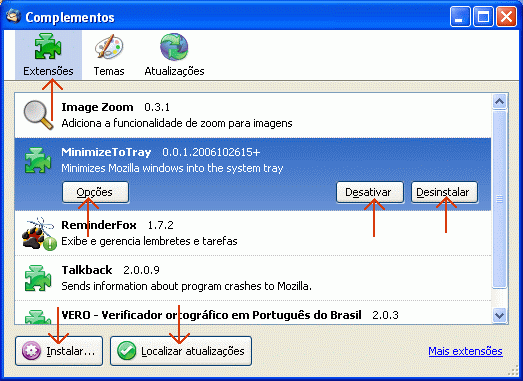


 http://www.mozilla.com/ |
 http://www.mozilla.org.br/ |


http://www.cultura.ufpa.br/dicas/mozi/thu-ext.htm